
「トレーディングビューは使いたいけど月額費用は払いたくない」「無料で使う方法が知りたい」
世界トップクラスの機能性を誇るトレーディングビューは今や全世界で1億人以上が利用する次世代プラットフォームです。
有料プランも用意されていますが、「チャートツールにお金はかけたくない」という方も多いはず。そこで、この記事ではトレーディングビューを無料で使う方法を詳しく解説しています。
トレーディングビューは無料でも十分な機能が使えます。どんな機能が使えるのかを知ってぜひトレードにお役立ていただければと思います。
掲載コンテンツ

トレーディングビューの無料プランでも使える機能
無料プランの便利な機能
トレーディングビューが無料で使える国内業者

トレーディングビューは不定期でフラッシュセールを行います。通常料金はかなり高めに設定されていますが、セール価格であればかなり安くなります。
別記事にてトレーディングビューの最新キャンペーン情報をまとめています。常に最新情報をチェックして更新しているのでぜひチェックしてみてください!
トレーディングビューは本当に無料で十分?
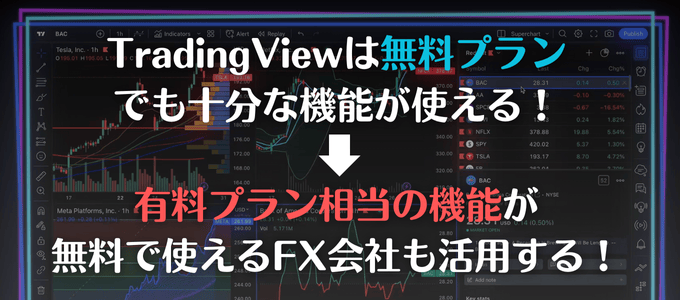
当ページではトレーディングビューの無料プランで使える機能について網羅的に解説しています。実際に使ってみると、「これだけの機能が無料で使えるのか」と驚かれると思います。
何十種類ものテクニカル指標と描画ツール、最先端のチャート機能、整理された情報コンテンツ、世界中のトレーダーの繋がるSNS機能など、まさに次世代のグローバルチャートツールに相応しい機能があります。
無料プランは広告が表示される点に注意が必要ですが、TradingViewは無料でも十分に使えます。もっとも、長く使っていると「画面が分割できるといいな」「インジケーターの表示数を増やしたい」など歯がゆい部分も出てくるかと思います。
そういったときは「有料プランを検討する」もしくは「有料プラン相当の機能が使えるFX会社・証券会社を利用する」という選択肢があります。有料プランを契約すれば問題は解決しますが、毎月の固定費がかかるのは避けたいですよね。
そこでおすすめなのが「有料プラン相当の機能が無料で使えるFX会社・証券会社を活用する」という方法です。
みんなのFXなら有料プラン相当の機能が無料で使える

トレーディングビューの個人向け最上位プラン(Premium)では月額約10,000円もの費用がかかりますが、このプランでしか使えない機能を無料で使えるFX業者があります。
それが「みんなのFX」です。みんなのFXのPC版ツールとスマホアプリにはトレーディングビューが内蔵されており、この内蔵トレーディングビューが非常に高機能です。

最大6画面の画面分割や25個以上のテクニカル指標同時表示、テンプレートの複数保存など有料プランでしか使えない機能が無料で利用可能です(※)。
特に、画面分割やインジケーターの表示数は無料プランだとネックになる部分かと思います。この点、みんなのFXの内蔵トレーディングビューは無料で自由に使うことができます。
※一部、利用できない機能があります。

また、パラメーターを調整したインジケーターのテンプレート保存や変更したレイアウトの保存にも対応。これらの機能も無料プランでは複数保存ができません。
本家TradingViewを無料プランで使いつつ、画面分割やインジケーターを3個以上利用したい場合はみんなのFXの内蔵トレーディングビューを活用するのがおすすめ!
有料プランは最低でも月額2,300円はかかるので「お金はかけたくない!」という方はみんなのFX、必見です!

別記事では、みんなのFXのトレーディングビューで実際に勝つための使い方を徹底的に解説しています。
実戦でトレードしつつ解説しているので、「実際にどんな機能が使えるの?」「分析~発注・決済までの流れを把握しておきたい」などぜひ取引の参考にしてみてください!
簡単な条件達成で最大10,000円キャッシュバック!

FX手とりではみんなのFXとのタイアップ企画として最大10,000円がキャッシュバックされるキャンペーンを開催中です!
「FX口座とシストレ口座」それぞれで5Lot(5万通貨)ずつ取引すると5,000円+5,000円の最大1万円がキャッシュバックされます。
通常の新規口座開設キャンペーンも合わせると最大101万円がキャッシュバック!タイアップキャンペーンはいつ終了するか未定です。
FX口座で5万通貨の取引をするだけでも5,000円がもらえるキャンペーンなのでこのチャンスお見逃しなく!
みんなのFX 限定キャンペーン詳細を確認する!
トレーディングビューが無料で使える国内FX会社、ブローカー一覧表
| 国内口座 | 利用形式 | スマホ対応 | 特徴 | 公式 |
|---|---|---|---|---|
![[みんなのFX]](/img/logo/minnanofx.png) みんなのFX みんなのFX | 内蔵 | アプリ内蔵 | 有料相当の機能が無料で使える 6画面分割+独立ウィンドウ インジ複数表示+テンプレ複数保存 (⇒実戦で勝つための使い方はこちら) | |
![[LIGHT FX]](/img/logo/lightfx.png) LIGHT FX LIGHT FX | 内蔵 | アプリ内蔵 | 業界最高水準スワップ 業界最狭水準スプレッドのLIGHTペア | |
![[ゴールデンウェイ・ジャパン]](/img/logo/fxtrade.png) ゴールデンウェイ・ジャパン ゴールデンウェイ・ジャパン | 内蔵 | × | シンプルで使いやすい 6画面分割+独立ウィンドウ スキャルピング公認 | |
![[GMO外貨]](/img/logo/gaikaex_cfd.png) GMO外貨 | 内蔵 | × | 株価指数・商品CFD対応 最大8画面の独立チャート (※CFD口座は追加申込みが必要) | |
![[JFX]](/img/logo/jfx.png) JFX | 分析専用 | TradingViewでのレート配信に対応 (詳細はこちら) | ||
![[外為どっとコム]](/img/logo/gaitamedotcom.png) 外為どっとコム 外為どっとコム | 内蔵 | ブラウザ表示 | 最大9画面のマルチチャート テンプレ複数保存+ティックチャート 随時アップデート | |
![[セントラル短資FX]](/img/logo/centraltanshi.png) セントラル短資FX セントラル短資FX | 内蔵 | ブラウザ表示 | 無制限の独立マルチウィンドウ テンプレート複数保存+1秒足 創業100年以上の老舗企業 | |
![[サクソバンク証券]](/img/logo/saxobank.png) サクソバンク証券 サクソバンク証券 | 連携 | 口座連携でFX、CFD、株式(現物)、先物取引可能 | ||
![[ウィブル証券]](/img/logo/webull-logo.jpg) ウィブル証券 | 連携 | 口座連携で日本株・米国株の現物取引可能 | ||
![[FOREX.com]](/img/logo/forexcom.png) FOREX.com FOREX.com | 内蔵 | アプリ内蔵 | 内蔵と口座連携の両対応 MT4・TradingViewが利用可能 | |
| 連携 | 口座連携でFX、株価指数の取引が可能 | |||
![[インヴァスト証券]](/img/logo/triauto.png) インヴァスト証券 インヴァスト証券 | 内蔵 | アプリ内蔵 | 独自のリピート系自動売買 FX、指数、商品CFD対応 | |
![[OANDA証券]](/img/logo/oanda.png) OANDA証券 OANDA証券 | 内蔵 | × | 内蔵と口座連携の両対応 最大8画面分割・5秒足チャート | |
| 連携 | 口座連携でFXの取引が可能 | |||
![[松井証券]](/img/logo/matsuifx.png) 松井証券 | 分析専用 | TradingViewでのレート配信に対応 (詳細はこちら) | ||
![[moomoo証券]](/img/logo/moomoosec.png) moomoo証券 | 連携 | 口座連携で米国株の現物取引可能 | ||
※TradingViewの利用形式は取引ツールに内蔵しているFX会社と口座連携ができるFX会社があります。
※取引ツールに内蔵されているTradingViewはFX会社ごとに一部、搭載されていない機能があります。
※口座連携ができるFX会社のTradingViewの機能はTradingViewの契約プランによって異なります。
※内蔵ツールで提供している業者で表示できるのは、その業者の取扱銘柄に限られます。
※JFXはFX口座の連携およびTradingViewを内蔵した取引ツールは提供していません。
※松井証券は各種口座の連携およびTradingViewを内蔵した取引ツールは提供していません。

JFXは国内FX会社では数少ないTradingViewでのレート配信を実施している会社です。
口座連携ではないので、TradingView上で直接発注できるわけではありませんが、JFXのレートがTradingView上でも見れるのは便利です。

FXのレート配信は会社によって若干異なります。特に、スキャルピングなど数ピップを狙うトレードをされている方であれば気になるかと思います。
JFXのスキャルピング専用ツールを使いながら、TradingViewで相場分析もしやすくなりました。TradingViewを使っていてスキャルピング口座をお探しの方はJFXがおすすめです!
トレーディングビューの有料プラン月額・年額料金表
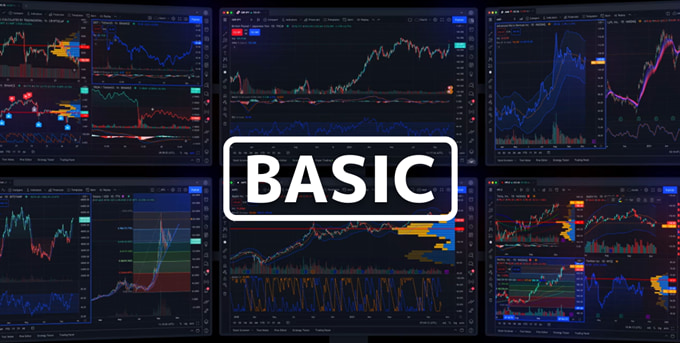
TradingViewには4つのプラン(Basic、Essential、Plus、Premium)があります。有料プランにすれば使える機能が段階的に増えていく仕様です。
トレーディングビューの有料プラン料金表(新規向け)
| 項目 | 月額 | 年額 | ||
|---|---|---|---|---|
| プラン名 | 米ドル | 円換算 | 米ドル | 円換算 |
| Basic | 無料 | 無料 | 無料 | 無料 |
| Essential | 14.95ドル | 約2,300円 | 155.4ドル | 約24,100円 |
| Plus | 33.95ドル | 約5,300円 | 339.48ドル | 約52,600円 |
| Premium | 67.95ドル | 約10,500円 | 677.88ドル | 約105,100円 |
(※:料金は2025年12月3日時点の米ドル/円レートを元に新規契約者向けの税抜き料金を掲載しています。)
トレーディングビューの有料プラン料金表(契約者向け)
| 項目 | 月額 | 年額 | ||
|---|---|---|---|---|
| プラン名 | 米ドル | 円換算 | 米ドル | 円換算 |
| Basic | 無料 | 無料 | 無料 | 無料 |
| Essential | 14.95ドル | 約2,300円 | 155.4ドル | 約24,100円 |
| Plus | 29.95ドル | 約4,600円 | 299.4ドル | 約46,400円 |
| Premium | 59.95ドル | 約9,300円 | 599.4ドル | 約92,900円 |
(※:料金は2025年12月3日時点の米ドル/円レートを元に既存契約者向けの税抜きの料金を掲載しています。)
もっとも、無料プランのBasicでも十分にチャートツールとして使えるほどの機能性があります。以下はその一覧です。
トレーディングビューの無料プランでも使える機能
| 機能 | 概要 | 機能 | 概要 |
|---|---|---|---|
| テクニカル指標 | 100種類以上 | テクニカル指標の 同時表示 | 最大2個 |
| インジケーター テンプレート | 1つ | 描画ツール | 80種類以上 (利用制限なし) |
| 画面分割 | 1画面のみ | レイアウト テンプレート | 1個 |
| 同時接続 デバイス | 最大2個 | アラート | 最大3個 |
| チャートタイプ | 17種類 | 過去チャートの本数 | 最大5,000本まで |
| バーのリプレイ | 日足以上 | ウォッチリスト 銘柄数 | 最大30銘柄 |
| 比較チャート | 〇 | 財務データ | 通期:7年 四半期:8年 |
| Pineスクリプト | 〇 | バックテスト | 〇 |
| スクリーナー | 〇 | SNS機能 | 〇 |
| トレーディング | 〇 | デモトレード | 〇 |
まず、テクニカル指標(インジケーター)は最大2つまで同時表示させることができます。移動平均線は1本が1つとしてカウントされるため、2本のMAを出すと上限になります。
描画ツールは無制限で利用可能です。トレンドラインや水平線などは何本引いても問題ありません。最低限のテクニカル指標とラインで相場分析される方にはこれだけでも十分な機能性があります。

実用的な部分ではアラートは最大3個、インジケーターとレイアウトのテンプレート保存もそれぞれ1つだけとなります。アラートが3つしか鳴らせないのはネックですが、多通貨ペアを同時に監視されない場合であれば十分です。
その他の便利機能としては「バーのリプレイ」「比較チャート」「銘柄スクリーナー」「ブローカーを介したリアルトレードおよびデモトレード」も無料で使うことが可能です。
次は、1つ1つをより詳しく解説していきます。
無料で使う方法①:テクニカル指標は最大2つまで
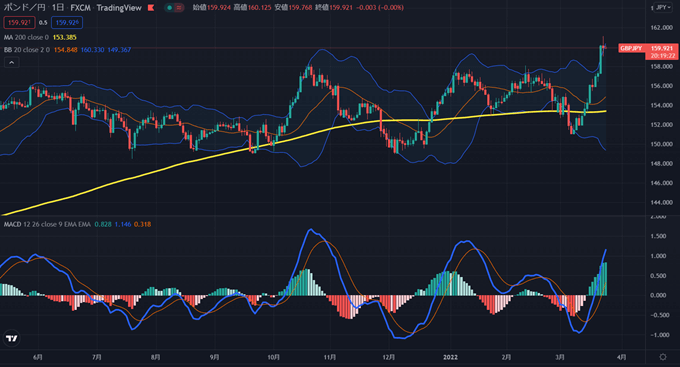
無料でトレーディングビューを使うときにネックになるのがテクニカル指標かと思います。最大2つまでしか同時に表示できず、MAやボリンジャーバンドも1本が1つとしてカウントされます。
ボリンジャーバンドであれば1シグマから2シグマまで表示させるとそれだけで制限にかかるので、他にオシレーター系の指標を出したりすることができません。
そこで、活用したいのが「コミュニティ・スクリプト」です。
10万個以上のコミュニティ・スクリプトは無料で使える

コミュニティ・スクリプトとは世界中のプログラマーがトレーディングビュー上で開発したオリジナルのインジケーターです。
10万個以上のインジケーターが公開されており、自由に無料で使うことができます。このコミュニティ・スクリプトには1つのインジケーターで3本の移動平均線を表示するものがあります。
上記は「3MA CROSS Trendindeicator」というインジケーターです。検索で「3MA」と入力すれば表示することができます。

その他にも、レジスタンス・サポートラインを自動描画してくれるスクリプトなどがあります。
上記はZigZag(ジグザグ)から主要な高値安値を割り出し表示してくれるインジケーターです。自動で主要なレジサポラインを引いてくれるので便利です。
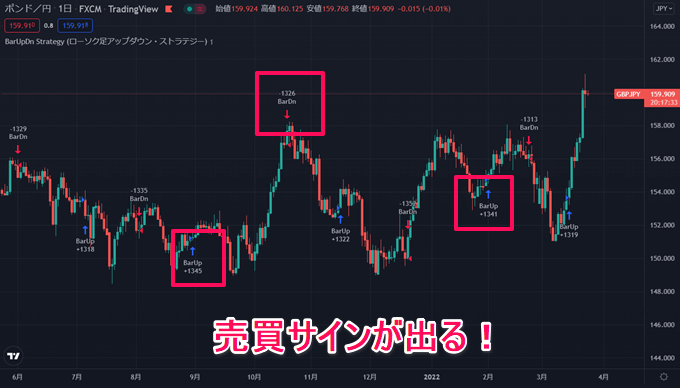
具体的な売買シグナルが表示されるインジケーターもトレーディングビューには内蔵されています。
ローソク足の形から売買シグナルを出すものや移動平均線の交差ストラテジーなど検証すれば実戦的に使えるインジケーターも無料プランで使うことができます。
「個数制限にかかってテクニカル指標が表示できない」「新しい手法を探している」という場合はコミュニティ・スクリプトをぜひチェックしてみてください。
トレーディングビューインジケーター:ストラテジー(一部抜粋)
| 英語名称 | 日本語名称 |
|---|---|
| BarUpDn Strategy | ローソク足アップダウン・ストラテジー |
| MovingAvg2Line | 2本の移動平均線の交差ストラテジー |
| BB Strategy | ボリンジャーバンド・ストラテジー |
| ChannelBreakOutStrategy | チャネルブレイクアウト・ストラテジー |
| MOM Strategy | モメンタム・ストラテジー |
| OutSide Bar Strategy | アウトサイドバー・ストラテジー |
| Parabolic SAR Strategy | パラボリックSARストラテジー |
| Pivot Extension Strategy | ピボット拡張ストラテジー |
| STOCH Slow Strategy | スローストキャスティクス・ストラテジー |
| RSI Strategy | RSI投資戦略 |
無料で使う方法②:描画ツールはすべて無料で使える

トレーディングビューには80種類以上の描画ツールが内蔵されていますが、これらすべての描画ツールを無料で使うことができます。描画ツールの利用に制限はありません。
トレンドラインや水平線だけで相場分析される方は無料プランでも十分ですね。トレーディングビューは各種ラインがかなり豊富で使い勝手も抜群です。
トレーディングビューのトレンドライン&水平線の便利な使い方!
トレーディングビュー搭載の描画ツール一覧(一部抜粋)
| 項目 | 搭載描画ツール |
|---|---|
| ライン系 | トレンドライン、トレンド角度、水平線、水平レイ、垂直線、十字線、矢印、レイ、平行チャネル、非平行チャネル、フラットトップ/ボトム、回帰トレンド、固定VWAP |
| ピッチフォーク系 | ピッチフォーク、シフ・ピッチフォーク、変形シフ・ピッチフォーク、インサイド・ピッチフォーク、ピッチファン |
| ギャン系 | ギャン・ボックス、ギャン・スクウェア、固定ギャン・スクウェア、ギャン・ファン |
| フィボナッチ系 | フィボナッチ・リトレースメント、フィボナッチ・エクステンション、フィボナッチ・ファン、フィボナッチ・タイムエクステンション、フィボナッチ・サークル、フィボナッチ・スパイラル、フッィボナッチ・アーク、フィボナッチ・ウェッジ、フィボナッチ・チャネル |
| 図形 フリーライン | ブラシ、マーカー、長方形、回転長方形、楕円、正円、三角形、折れ線、パス、曲線、二重曲線、円弧 |
| パターン 波動分析 | XABCDパターン、サイファーパターン、ABCDパターン、トライアングルパターン、スリードライブパターン、ヘッドアンドショルダー、エリオット推進波(12345)、エリオット波動トライアングル(ABCDE)、エリオット波動トリプルコンボ(WXYXZ)、エリオット修正波(ABC)、エリオット波動ダブルコンボ(WXY)、サイクルライン、時間サイクル、正弦波 |
| 範囲表示 | ロングポジション、ショートポジション、予測、日付範囲、価格範囲、日付と価格範囲、バーのパターン、ゴーストフィード、プロジェクション、固定期間出来高プロファイル |
上記は一部抜粋ではありますが、これだけの描画ツールが無料で使えます。
トレーディングビューの大きな特徴の1つが「開発スピードが非常に速い」という点ですが、描画ツールに関しても新しい機能が次々と追加されていきます。
数ある描画ツールの中でも便利なのが「ロングポジション・ショートポジション」です。
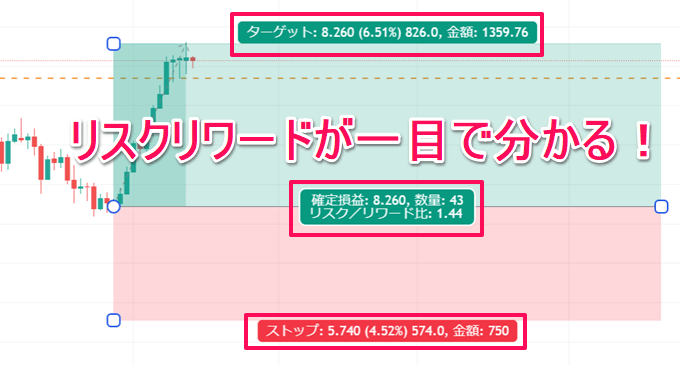
このツールを使えばエントリー時のリスクリワードを一目で把握することができます。
上昇と予測するならロングポジションを、下落と予測するならショートポジションを使います。利確と損切ラインを指定すればリスクリワード比率、確定損益、利確/損切までの値幅を確認できるので便利なツールです。
「使ったことがなかった」という方はぜひお試しください。
【厳選】トレーディングビューの便利機能・小技を10個ご紹介!
無料で使う方法③:チャートタイプは20種類以上(一部、有料)
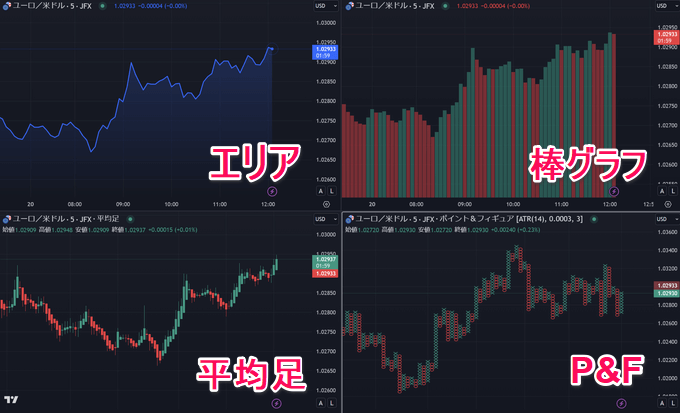
トレーディングビューは一般的なローソク足以外にも豊富なチャートタイプが利用できます。分析方法に応じてチャートタイプを変えれば、より見やすいチャートが表示可能。
無料プランでも多彩なチャートタイプに変更できます
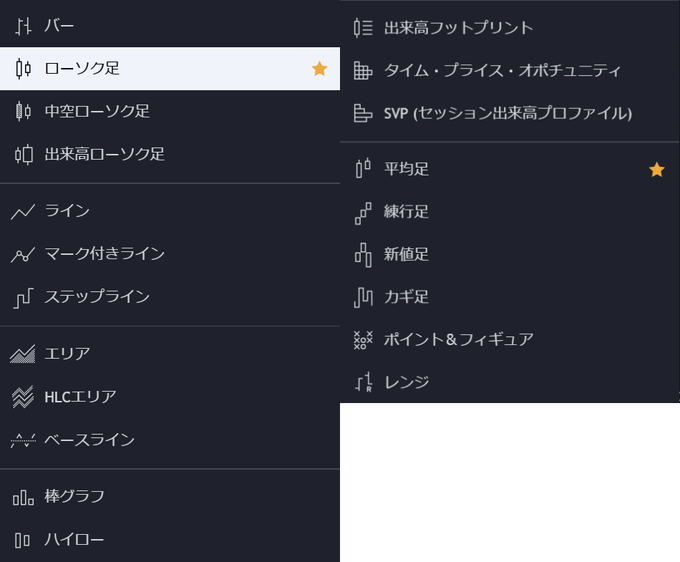
上記はトレーディングビューに搭載しているチャートタイプの一覧ですが、これだけのチャートタイプが表示できるチャートツールもなかなかありませんよね。
ただし、注意点としては無料プランでは練行足や新値足などは日足以上での利用しかできません。また、出来高フットプリントやタイム・プライス・オポチュニティーなどはPremium限定のチャートタイプです。
無料で使う方法④:インジケーターテンプレートの保存は1つまで
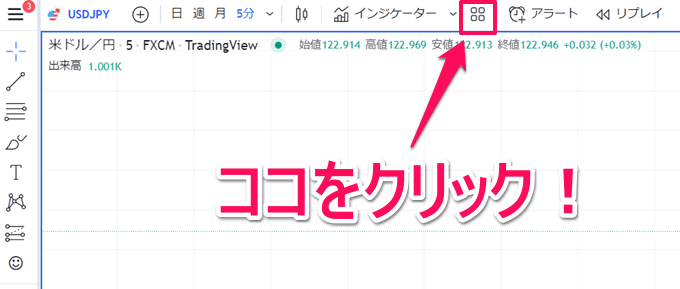
トレーディングビューではパラメーターや設定を調整したインジケーターをテンプレートとして保存することができます。
テンプレートで保存していると、通貨ペアやレイアウトを変更した場合でも同じ設定のインジケーターを瞬時に呼び出すことができます。
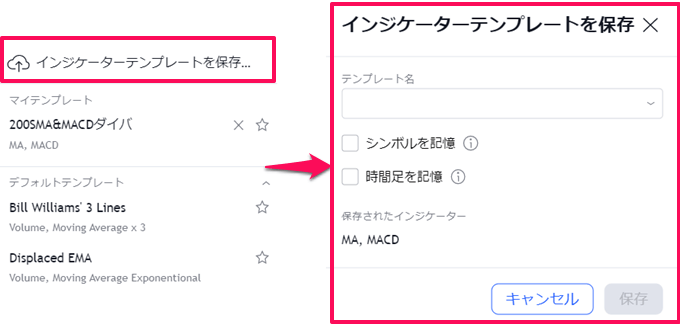
このインジケーターテンプレートは無料プランでは1つまでとなっています。複数のインジケーターを使われたり、銘柄を細かく切り替える方には少しネックになる部分です。
この点、冒頭でも少し解説した「みんなのFX」の内蔵トレーディングビューでは10個以上のテンプレートを無料で保存することができます。
無料で使う方法⑤:アラートは最大3個まで
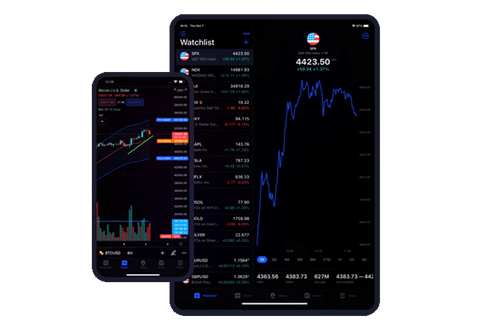
FXや株式のトレードで相場を常に監視し続けるのは大変です。チェックしたいレートに到達したとき、重要なラインをブレイクしたときなどにアラートを活用すれば日々のトレードが楽になります。
トレーディングビューのアラートは「サーバーアラート」を採用しているので、チャートを開いていないときでもアラートは作動します。細かな条件設定も可能で非常に使い勝手の良い機能です。
トレーディングビューのプラン別アラート設定可能数
| 項目 | Basic | Essential | Plus | Premium |
|---|---|---|---|---|
| アラート数 | 3 | 20 | 100 | 400 |
| テクカルアラート | × | 20 | 100 | 400 |
| アラートの複数条件 | × | × | 〇 | 〇 |
| アラート有効期限 | 1カ月 | 2カ月 | 2カ月 | 無期限 |
| Webhook通知 | × | 〇 | 〇 | 〇 |
| 秒足アラート | × | × | × | 〇 |
無料プランでは最大3個までアラートを使うことができます。あまり使われない方であれば問題ない数ですが、多通貨ペアを監視される方であれば少し物足りないかもしれません。
必要に応じて有料プランを検討してみてくださいね。
無料で使う方法⑥:過去ローソク足は最大5,000本

手法の検証や過去の値動きを確認するときに表示できるローソク足の本数は重要ですが、無料プランでは最大5,000本まで表示することができます。
時間足が変わっても表示できる本数は変わりません。日足であれば約20年分、1時間足であれば約10カ月分を表示することができます。
短い時間足になるほど過去のチャートを見ることができないのでご注意ください。

一方、みんなのFXは日足で2008年9月から表示できます。約15年分ほどです。
ちなみに、1時間足であれば約2年8カ月分が表示できるので時間軸が短い場合はみんなのFXの方が過去チャートを長く表示できます。
【実戦トレード解説】みんなのFXのトレーディングビューで勝つための使い方!
画面分割ならデスクトップアプリが最適!

「チャートを分割して複数の通貨ペア・時間足を表示したい」という方も多いかと思います。
無料プランでは画面分割ができないため、マルチタイムフレームで分析するときや多通貨の監視には不向きです。
そんなときはトレーディングビューのデスクトップアプリがおすすめです。PCにインストールするタイプのアプリケーションですが、デスクトップアプリは無料プランでもマルチチャートが無制限で利用できます。
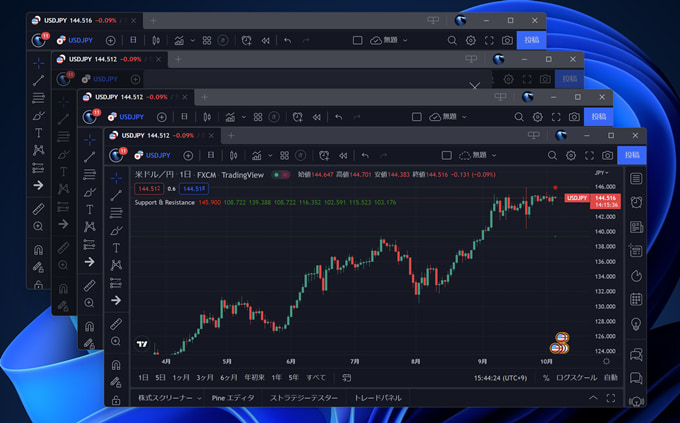
ブラウザ版では各ウィンドウにブックマークバーやURLの検索窓が表示されるためチャート画面が小さくなります。この点、デスクトップアプリは別のアプリケーションとして立ち上げるのでチャート画面がスッキリします。
デスクトップアプリはブラウザ版に比べて動作スピードが向上しているのでサクサク動くのもメリットです。パソコンでトレーディングビューを使われる方はデスクトップアプリもぜひお試しください。
外貨ex CFDなら最大8画面の独立ウィンドウ表示が可能
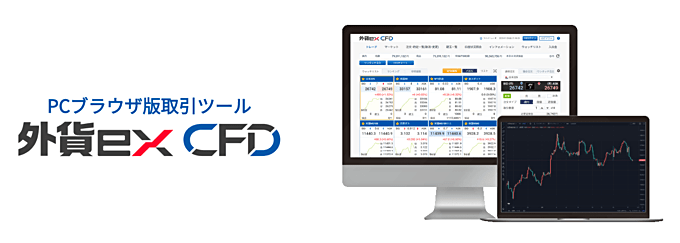
国内人気FX業者の1つGMO外貨から新しくスタートした「外貨ex CFD」の内蔵トレーディングビューでもウィンドウを独立させて表示することが可能です。
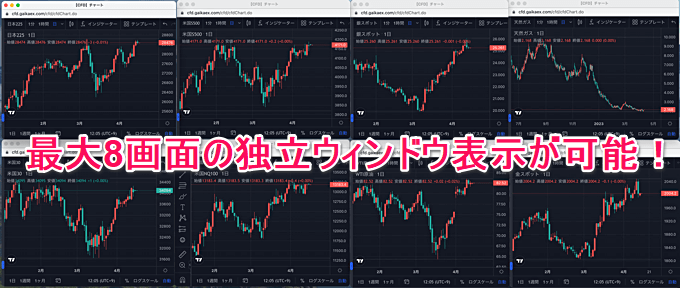
もちろん、外貨ex CFDのトレーディングビューも無料で使うことが可能。外貨ex CFD日経225やNASDAQ100などの主要株価指数および金・原油といった商品CFD取引を提供しています。
みんなのFXはFXで複数ウィンドウ表示が可能ですが、株価指数や商品CFDもトレードされる方は外貨ex CFDもおすすめです。

デスクトップアプリ版の活用を含め、トレーディングビューの複数チャート表示を無料で使う方法はいくつか存在します。
「みんなのFX」や「OANDA証券」のトレーディングビュー内蔵ツールを使うことでも、チャートの複数表示が可能。
複数チャートを無料で表示する方法は、別記事にて詳しく解説しています。PCツールはもちろん、スマホアプリ・iPadアプリでの利用も紹介。ぜひ参考にしてみてくださいね。
無料で使う方法⑥:ウォッチリストは最大30銘柄の登録が可能
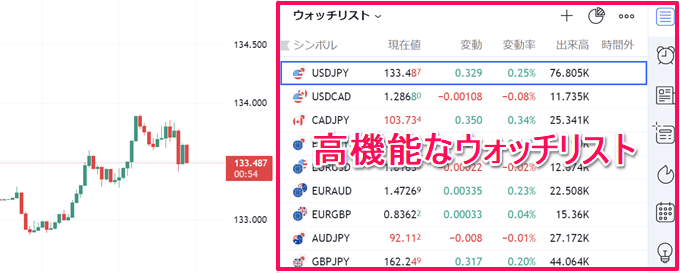
チャート分析する際に必須なのがウォッチリストかと思います。監視したい銘柄を一覧にしておくことでスムーズにチェックができる機能です。
トレーディングビューはウォッチリストも非常に高機能です。シンボルの追加、削除、セクションの区切り、表示項目のON/OFFまで細かくカスタマイズが可能。
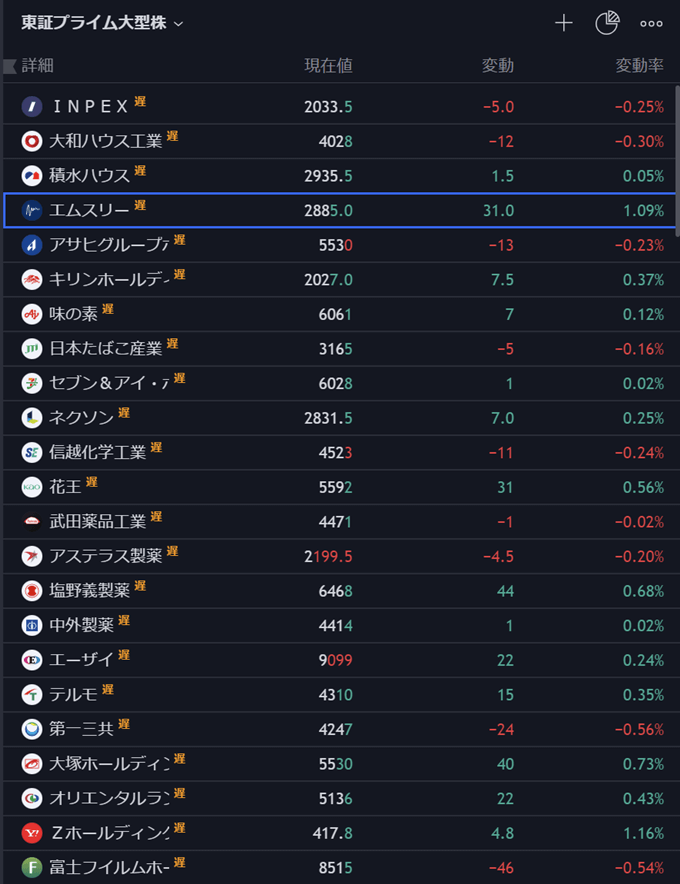
上記は東証プライム大型株を丸ごとウォッチリストに登録した画面です。一つ一つの銘柄を登録するのは面倒ですが、いくつかの手順を踏むと簡単に一覧にすることができます。
無料プランでは最大30銘柄の登録が可能。有料プランになると1,000銘柄まで増えます。ウォッチリストは無料プランの方にとってネックになる部分かもしれません。
多数の銘柄を監視される方、ウォッチリストを複数に分けたい方は有料プランを検討してみてくださいね。
無料で使う方法⑦:デモトレード(ペーパートレード)も可能
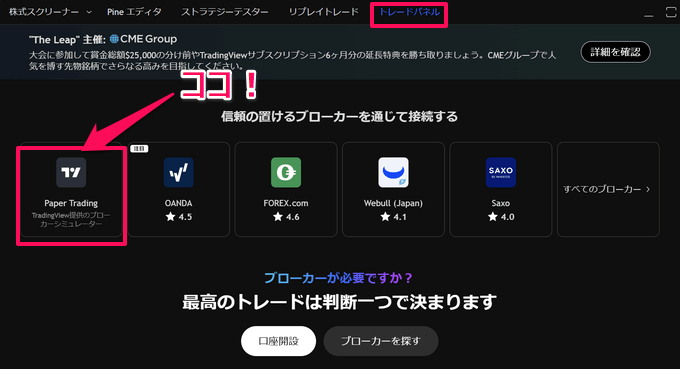
トレーディングビューの無料プランではデモトレード(ペーパートレード)にも対応しています。
デモトレードはチャート画面下の「トレードパネル」から「Paper Trading」を選択するとペーパートレードが起動します。
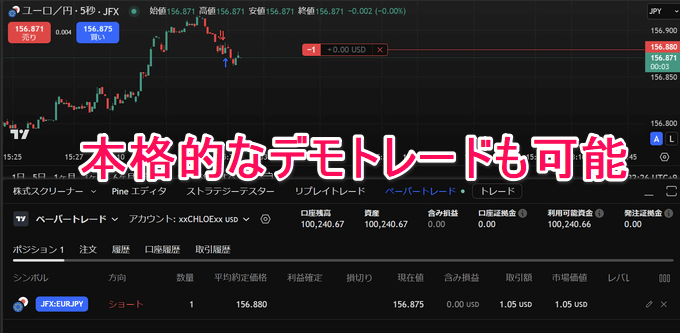
ここでは仮想資金を使ってのデモトレードが可能です。リアルタイムに動くチャートを分析しつつポジションを持つことでトレードの練習ができます。
取引履歴も詳細に表示されるのでご自身の手法を検証する際にぜひご活用ください。
無料で使う方法⑧:高機能な各種スクリーナー
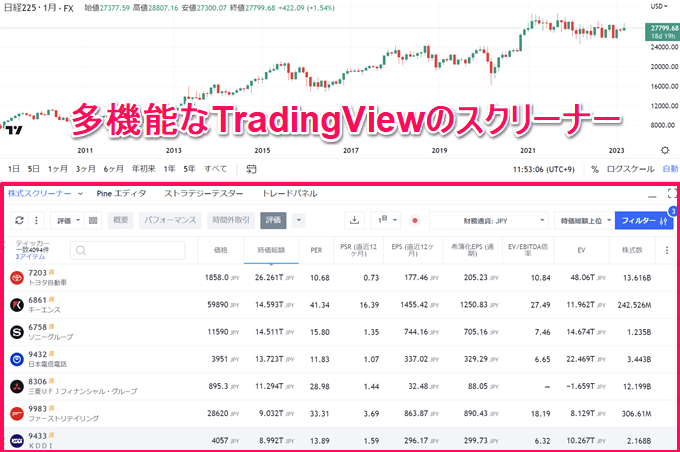
トレーディングビューは世界中のありとあらゆる金融商品のチャートが表示できます。連携している取引所・証券会社は継続して増え続けており、チャートが表示できる銘柄も増えています。
そうした膨大な金融商品の中からトレードに最適な銘柄を探し出すのに便利なのがスクリーナーです。無料プランでもトレーディングビューのスクリーナーは利用可能。
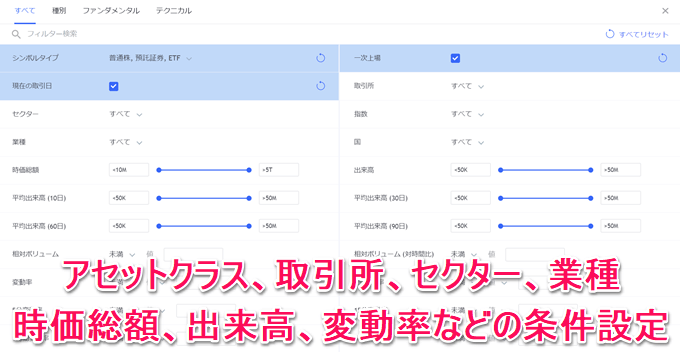
株式/ETF、FX、暗号資産関連、債券などアセットクラス別のスクリーナーが提供されています。この機能だけでもトレーディングビューを使う価値があるほどです。
株式であればセクター、時価総額、出来高、変動率など細かいフィルター条件を設定可能。数値を自分で指定してさらに絞り込むこともできます。
スクリーナー機能はトレーディングビューが力を入れて開発している機能の1つです。アップデートも随時入っているのでぜひお試しください。
TradingViewの株式・FX・暗号資産スクリーナーの使い方!
トレーディングビュー無料プランでも使える便利な機能
次は、無料で使える便利な機能を紹介していきます。使ったことない機能があればぜひご活用ください!
バーのリプレイ
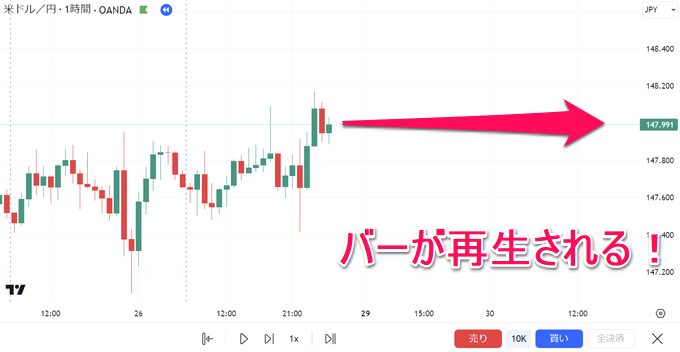
バーのリプレイは過去の値動きを再現できる機能です。
リプレイモードを起動すると指定した箇所からチャートが非表示になり、再生するとチャートが1本ずつ表示されていきます。
スピード調整や巻き戻しもできるため、手法の検証に有用な機能です。無料プランでは日足以上の足種で利用することができます。
新機能:複数画面のチャートリプレイ

バーのリプレイに関して新機能が追加され複数画面でのリプレイが可能になりました。
これによって異なる時間足のチャートを複数表示させながらの過去検証が可能です。デモトレードも合わせて利用すればトレードの履歴がチャート上に残るため手法の検証にも最適です。無料で使えるのでぜひお試しください。
比較チャート
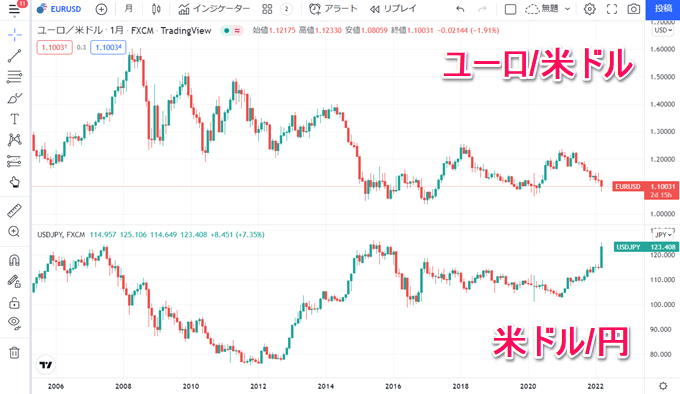
比較チャートは異なる通貨ペアや銘柄同士の値動きを比較できる機能です。
トレーディングビューはFXの通貨ペア以外にもNYダウや日経225などの株価指数、ゴールドや原油などの商品銘柄のチャートも表示できます。
これら別のアセットクラスとの値動きを自由に比較することができます。
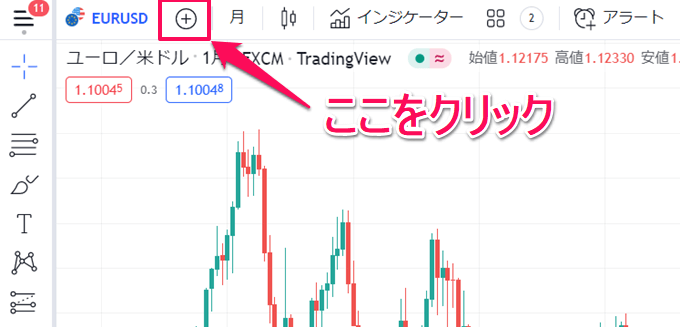
比較チャートは銘柄検索の右側の+アイコンから表示が可能です。
相関性の強い米国長期10年国債利回りと米ドル円の値動きを比較して相場分析に生かすことも無料プランで使える機能です。
株式のファンダメンタル
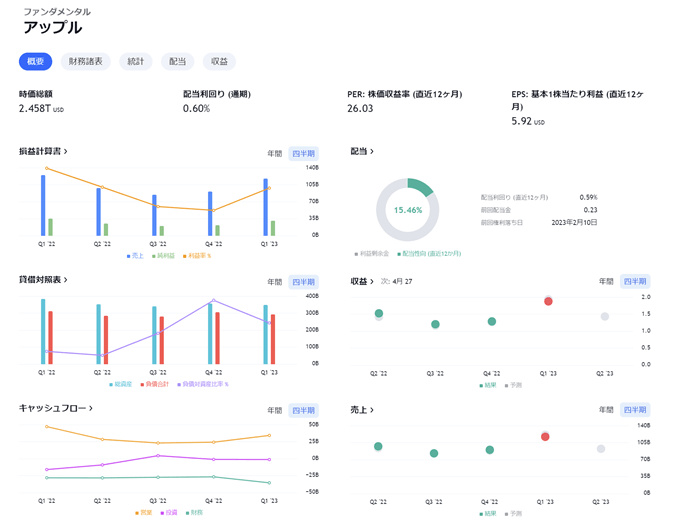
トレーディングビューの機能はチャート分析だけではありません。チャート以外の情報発信にも積極的に力を入れています。
日本株や米国株のファンダメンタル情報も無料プランで閲覧が可能です。貸借対照表、損益計算書、キャッシュフロー、統計の4カテゴリーからかなり細かい数値を確認することができます。
ファンダメンタル指標は新しくアップデートされUIがさらに見やすくなりました。より細かい指標の表示に対応し、選択した指標でグラフを自動作成することも可能です。

さらに、チャート上に数値を表示させ実際の値動きと比較しながら分析することもできます。
これだけの機能が無料で使えるのは流石、トレーディングビューですよね。株式にも投資される方はぜひチェックしてみてください。
自動フィボナッチ・リトレースメント
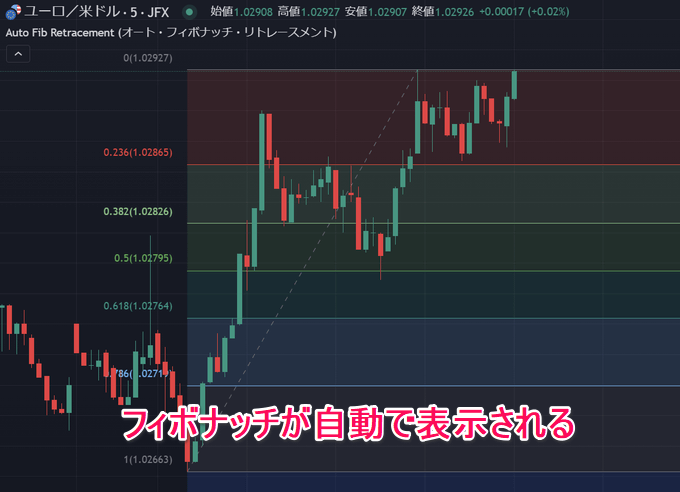
無料プランで使える便利なインジケーターが「自動フィボナッチ・リトレースメント」です。
インジケーターとしてセットしておくと現在のチャートに対して高値・安値を捉えてフィボナッチ・リトレースメントを表示してくれます。普段は非表示にしておき、必要なときに表示させるとラインを引く手間が省けて便利です。
インジケーターの検索画面に「フィボナッチ」と入力し「Auto Fib Retracement(オート・フィボナッチ・リトレースメント)」と表示されます。
相場の分析にフィボナッチ・リトレースメントを多用される方はお試しください。
スマホアプリ・タブレットも無料で使える!
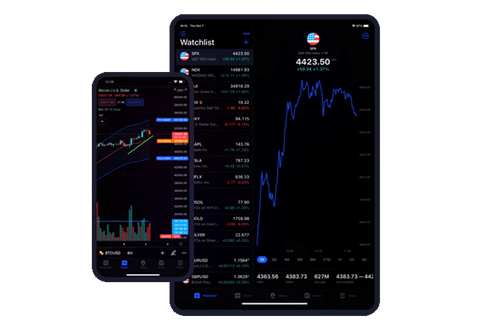
トレーディングビューはスマホアプリ、タブレットでも使いやすい機能を数多く搭載しています。
チャートの機能制限に関しては、これまで紹介したブラウザ版と同じですがブラウザ版でできることはスマホアプリでもほぼ使うことができます。
スマホアプリならではの機能も搭載しており、ウォッチリストから銘柄をタップすれば1日の値動きを簡単に確認可能。
スワイプすれば次の銘柄に切り替わるのでスマホでも簡単にチャートチェックができます。
描画ツールに関しても、ブラウザ版と同じ80種類以上のツールがすべて自由に使えます。
スマホアプリは画面が小さいためトレンドラインが引きにくいアプリも多いですが、トレーディングビューは手元が拡大され目立つ高値と安値に自動で引っ付いてくれます。
細かい部分ですが、こうした工夫が使いやすさに繋がっています。
先に紹介した米国株式のファンダメンタル指標やバーのリプレイ、比較チャートも無料プランで利用可能です。スマホアプリの使い方は別記事にて詳しく解説しているので気になる方はご一読ください。

別記事では有料プランを安く契約できる5つの方法を解説しています。TradingViewで開催されるセール情報や特別な割引オファーを出す方法もご紹介。
有料プランを検討中の方はこちらの記事もチェックしてみてくださいね!
無料プランでもブローカーを通したリアルトレードが可能!
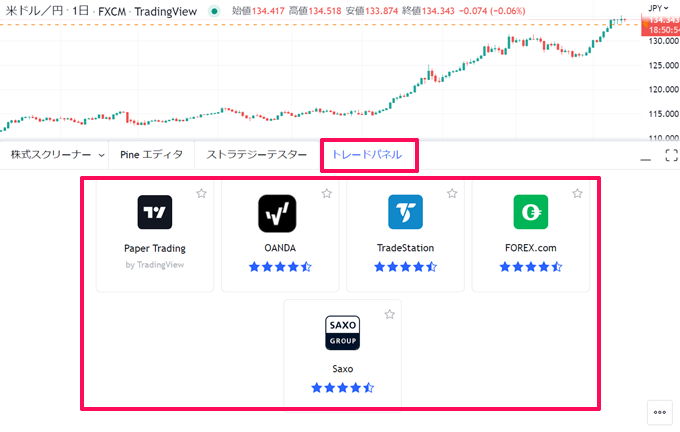
トレーディングビューは基本的に相場分析をするチャートツールなので、実際に発注をかけることはできません。
もっとも、OANDAなどの国内FX業者ではトレーディングビューとの口座連携に対応しています。
これらの業者と口座を連携すればトレーディングビューから直接発注をかけることが可能です。ただし、使える機能は契約しているプランによるのでその点はご注意ください。
また、トレーディングビューを内蔵している国内業者もあります。内蔵トレーディングビューであれば利用料はかからず無料です。次は、トレーディングビューが無料で使える国内FX/CFD業者を解説していきます。

セントラル短資FXでは分析専用ツールとしてTradingViewが利用可能。口座開設された方は無料で使えます。
そして、注目ポイントが「独立ウィンドウでの複数チャート表示ができる」という点。
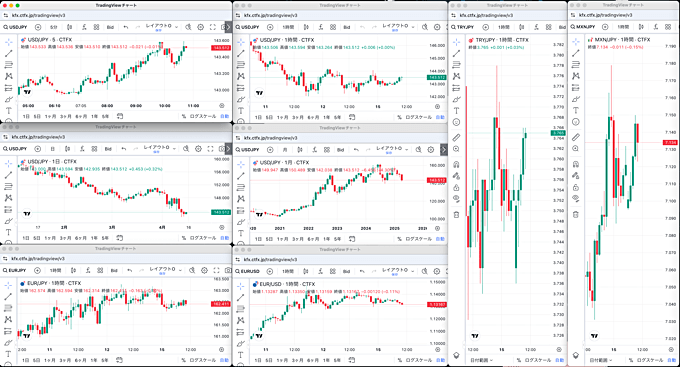
弊社スタッフが確認したところ、20枚以上のチャートを表示することができました。本家TradingViewは1つのチャートを2画面や4画面に分割します。
一方、セントラル短資FXは独立したウィンドウとして表示するのでタブを切り分けて自由に配置が可能です。
画面分割したチャートごと保存したい場合はみんなのFXがおすすめですが、独立したウィンドウで出すならセントラル短資FXも要チェックです!
トレーディングビューを無料で使うならみんなのFX

記事中でも少し解説しましたが、トレーディングビューを無料で使うならみんなのFXにご注目を!
みんなのFXではPCブラウザ版ツール「FXトレーダー」とスマホアプリの両方にトレーディングビューを内蔵。この内蔵トレーディングビューが非常に高機能です。
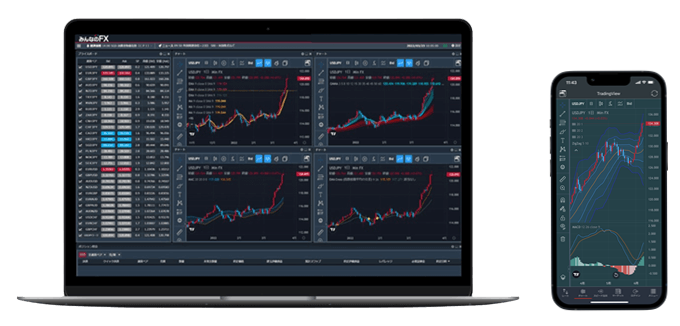
85種類以上のテクニカル指標を標準内蔵。テクニカル指標は最大25個以上の同時表示が可能、インジケーターがネックだった方はこれだけでも使う価値があります。
インジケーター・レイアウトテンプレートの複数保存や最大6画面の画面分割にも対応。画面分割したウィンドウは保存できるので、設定しなおす手間はかかりません。
コミュニティ・スクリプトやバーのリプレイなどいくつかの機能は利用できませんが、それでもトレーディングビューの操作性はそのままに有料プラン相当の機能を無料で使うことができます。

利用条件は特にありません。みんなのFXの口座開設者であれば誰でも無料で使うことができます。
公式サイトでは、内蔵トレーディングビューの使い方も動画で分かりやすく解説しているので「トレーディングビューを初めて使う」という方でも安心です。
トレーディングビューの無料プランとみんなのFXはどっちがいい?
みんなのFXはスマホアプリにもトレーディングビュー内蔵!
PCブラウザツールとしてトレーディングビューを内蔵している国内業者はいくつかありますが、スマホアプリにもトレーディングビューが内蔵されているのがみんなのFXの特徴です。
上記はみんなのFXのスマホアプリのチャート画面ですが、本家トレーディングビューとほとんど変わらないチャート画面です。このアプリでもテクニカル指標の複数同時表示やライン描画が可能です。
スマホアプリでトレードされる方も多いかと思うので、スマホにトレーディングビューが内蔵されているのは大きなメリットです。もちろんですが、そのまま発注も可能です。
トレーディングビューは無料でも十分使えるチャートツールです。しかし、無料プランを実際に使っていると「もっとこうしたい」と感じる部分があります。
かといって、「有料プランを契約するのは・・・」とためらわれている方も多いのではないでしょうか。
この点、みんなのFXのトレーディングビューは一切、費用がかかりません。有料プランを契約する前にみんなのFXをぜひチェックしてみてください!
【2025年4月7日】みんなのFXが「LIGHTペア」取り扱いスタート!
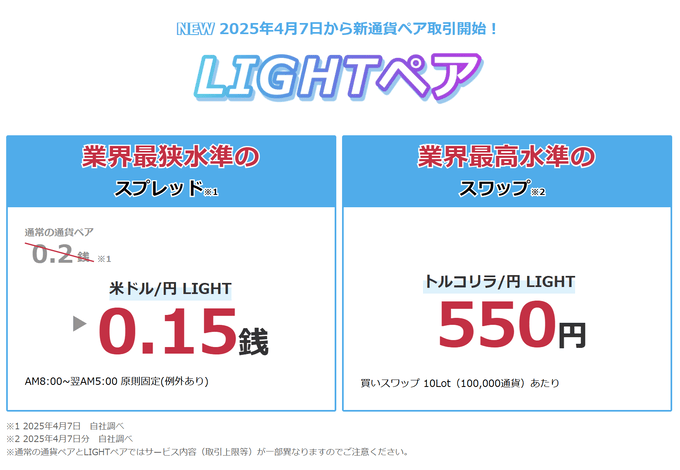
みんなのFXにて、2025年4月7日より「LIGHTペア」の取り扱いがスタート!LIGHTペアは通常の通貨ペアよりもスワップポイントが高水準、かつスプレッドがより低水準な通貨ペアです。
みんなのFXで取り扱われる「LIGHTペア」銘柄の一覧は以下の通り。みんなのFXの通常通貨ペアとの比較も掲載しています。スワップポイント狙いの方、スプレッドコストを徹底的に抑えたい方は要チェックです!
みんなのFX「LIGHTペア(ライトモード)」の魅力を徹底解説!
みんなのFX LIGHTペア対応銘柄一覧表
| LIGHTペア対応銘柄 | 米ドル/円 LIGHT、ユーロ/円 LIGHT、ポンド/円 LIGHT、豪ドル/円 LIGHT、ニュージーランドドル/円 LIGHT、南アフリカランド/円 LIGHT、トルコリラ/円 LIGHT、メキシコペソ/円 LIGHT、チェココルナ/円 LIGHT、ハンガリーフォリント/円 LIGHT、ユーロ/米ドル LIGHT、ポンド/米ドル LIGHT |
|---|
LIGHTペア・通常の通貨ペア スペック比較表
| 項目 | LIGHTペア | 通常通貨ペア |
|---|---|---|
| スワップ | 通常より増加 | 通常通り |
| スプレッド | 通常より縮小 (USDJPY:0.15銭) | 通常通り (USDJPY:0.2銭) |
| 1取引の最大発注数量 | 20ロット | 100ロット |
| 通貨ペア別の取引上限 | TRYJPY:200Lot ZARJPY・MXNJPY:500Lot それ以外:300Lot | USDJPY:500Lot ZARJPY、MXNJPY、HUFJPY:3,000ロット それ以外:1,000ロット |
(※:スプレッドはAM8:00〜翌AM5:00の時間帯で原則固定・例外あり)
(※:通常通貨ペアの1取引の最大発注数量はZAR/JPYおよびMXN/JPYは200Lot)
みんなのFXの最新キャンペーン情報

【年末年始プレゼントキャンペーン】
キャンペーン期間中に合計4回の抽選を実施。入出金差額が多いほど抽選回数が増えるチャンス!
キャンペーン期間:2025年12月1日~2026年1月30日まで
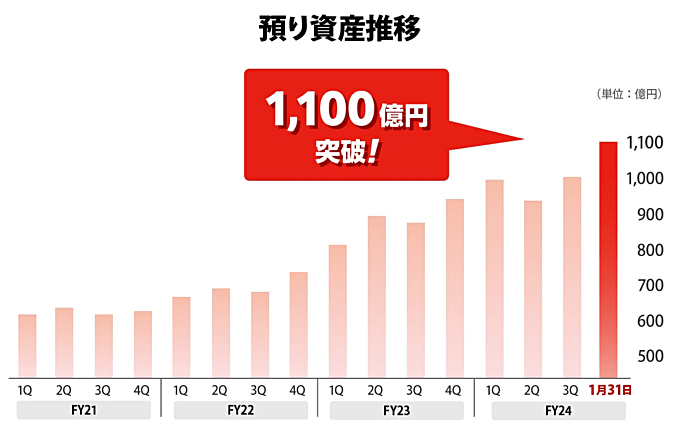
(※:預り資産金額はトレイダーズ証券の外国為替証拠金取引サービス「みんなの FX」「みんなのシストレ」「みんなのコイン」「みんなのオプション」「LIGHT FX」の合算です)
みんなのFXおよびLIGHT FXを運営する「トレイダーズ証券」の預り資産が1,300億円を達成。上記グラフはみんなのFX公式サイトで公開されている推移グラフ。5ヶ月で100億円の増加を記録しています。
また、トレイダーズ証券の口座数は63万を突破。毎月数千単位で口座数を伸ばし続けています。
みんなのFX・LIGHT FXではスプレッド・スワップポイントが強化される「LIGHTペア」のリリースや多数のキャンペーンなど、さまざまな施策またはアップデートが実施。
高水準のスワップポイントや業界最狭水準のスプレッドをはじめ、高機能な取引ツール、豊富なマーケット情報など見所が盛り沢山。今後の進展にも期待が高まります!
LIGHT FXのトレーディングビューも高機能
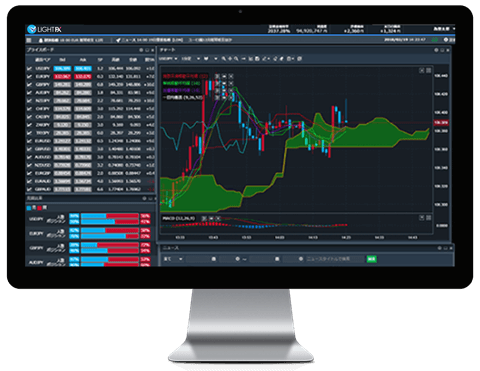
LIGHT FXはみんなのFXと同じ「トレイダーズ証券」が運営しているもう一つのFXサービスです。
トレーディングビューに関していえば、LIGHT FXもみんなのFXと同じ機能が利用できます。ツール面に関してはそれほど差はありませんが、FX業者としてのスペックに違いがあります。
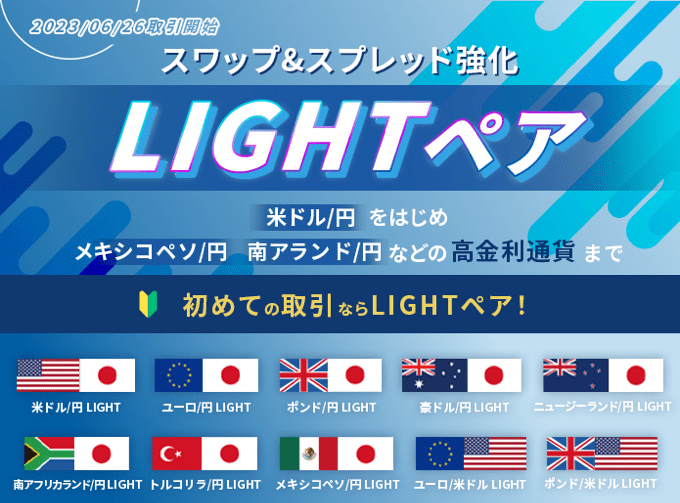
特に注目なのが「LIGHTペア(LIGHTモード)」と呼ばれる通貨ペアです。LIGHTペアは、最大ロットが少ない代わりに業界最狭水準のスプレッドと高水準のスワップポイントに特化しています。
米ドル円をはじめ、トルコリラ円やメキシコペソ円などの高金利通貨ペアまで、複数の銘柄にてLIGHTペアが導入されました。
| 比較項目 | 通常の通貨ペア | LIGHTペア |
|---|---|---|
| スプレッド | 通常 | 通常より縮小 |
| スワップ | 通常 | 通常より増加 |
| 1取引の最大発注数量 | 100〜300Lot | 20Lot |
| 建玉数量上限 | 500〜2,000Lot | 300Lot |
(※:建玉数量上限は売り・買い注文それぞれの上限)
最大発注数量と建玉上限は通常銘柄より抑えられていますが、LIGHTペアは通常銘柄と併用して取引できます。
「FXのトレードにまだ慣れていない」「少額から初めてコツコツとスワップポイントを狙いたい」「スワップ狙いでロットを積み増ししたい」という方はぜひチェックしてみてください!
LIGHT FXで開催中のプログラム


みんなのFXとLIGHT FXはいずれもトレイダーズ証券が提供しているサービスなので、「どっちを選ぶべきなの?」「そもそも違いはあるの?」と気になる方は少なくないはず。
そんな疑問に答えるべく、当サイトではみんなのFXとLIGHT FXの違いを解説した記事を用意しています。
TradingViewチャートの機能は同等ですが、対応通貨ペアやスプレッド、スワップポイント、ツール、キャンペーンなどには色々と違いがあります。
2サービスの違いを知りたい方、口座選びの参考にしたい方はぜひチェックしてみてくださいね。
ゴールデンウェイ・ジャパンのトレーディングビュー
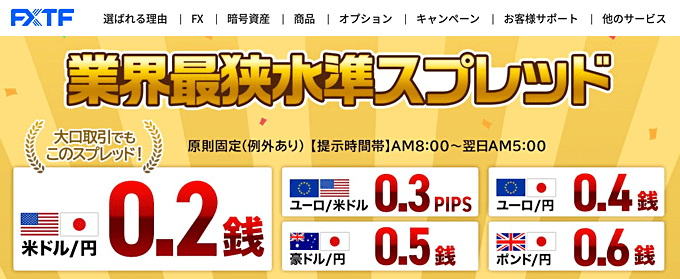
ゴールデンウェイ・ジャパンではPC版ツールにトレーディングビューを内蔵した取引ツール「FXTF GX」を提供しています。
FXTF GXは「シンプルさ」にこだわった取引ツールです。洗練されたユーザーインターフェースと無駄な機能を省いたシンプルな操作性が特徴です。
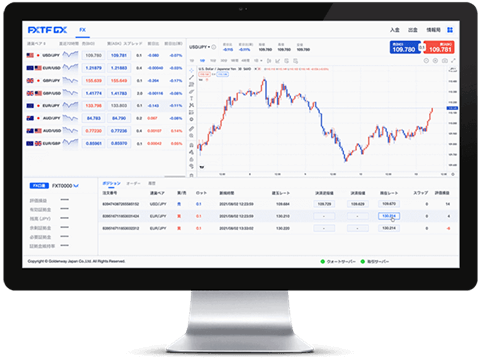
機能性ではみんなのFXに軍配が上がりますが、複数画面のチャートを表示することも可能です。
以前まではテンプレートの保存には対応していませんでしたが、現在では保存することもできます(※複数保存は未対応)。

国内には30社以上のFX業者がありますが、ゴールデンウェイ・ジャパンその中で最もスプレッドに注力している業者といっても過言ではありません。
クロス円を中心にかなり狭いスプレッドを安定的に配信しています。また、FX以外にゴールド・シルバーのCFD取引にも対応。スプレッドの狭さで選ぶならゴールデンウェイ・ジャパンは要注目です。
ゴールデンウェイ・ジャパンのゴールドCFDは本当におすすめ?徹底解説します!
ゴールデンウェイ・ジャパンでスキャルピングが解禁!

ゴールデンウェイ・ジャパン(FXTF)でスキャルピングが解禁されました!。これまでスキャルピングを禁止していた同社ですが、多くの要望があり公認する形となりました。
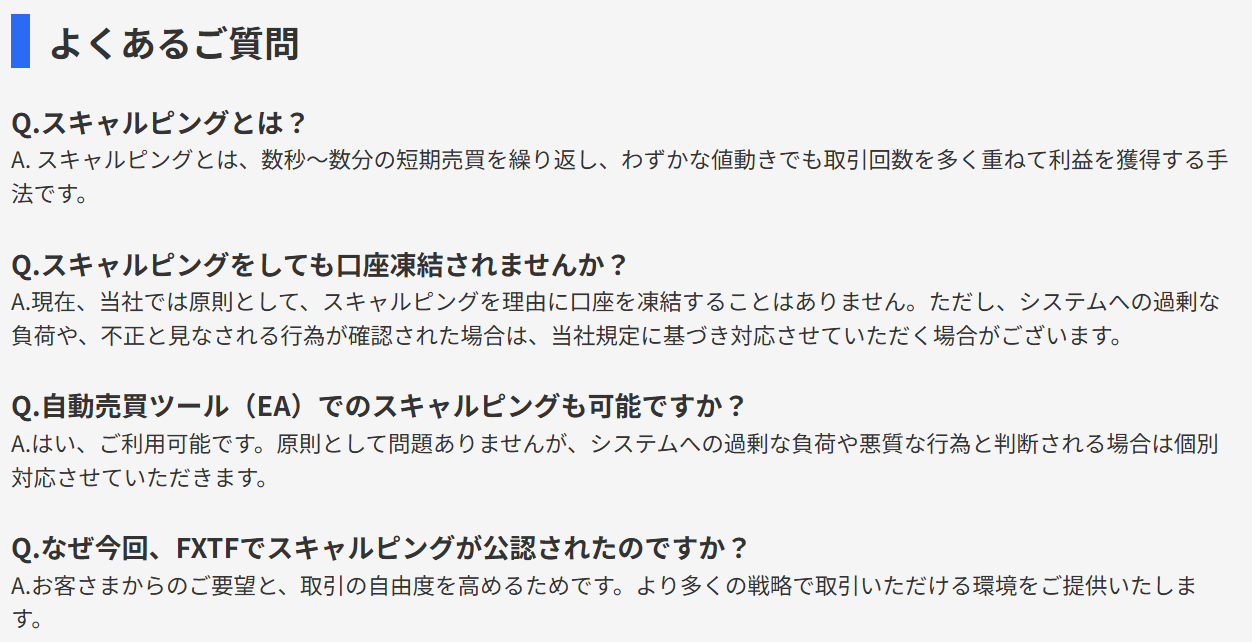
引用:FXTF公式サイト:当社取引システムではスキャルピングOKです。
スキャルピングの解禁に伴って、「過去にスキャルピングで口座凍結された方も再度、開設が可能」「自動売買ツール(EA)でのスキャルピングも可能」となっています。
FX、CFD取引の両方でスキャルピングが公認されており、取引の自由度が高まったゴールデンウェイ・ジャパンをぜひチェックしてみてください!

ゴールデンウェイ・ジャパンはゴールド、銀、原油、天然ガスのCFD取引に対応しています。
トレーディングビューが使える国内FX会社で商品CFDが取引できるのは貴重です。別記事にてトレーディングビュー対応のCFD業者をまとめています。
FXと合わせて商品CFDも取引される方はぜひご確認ください!
外貨ex CFDのトレーディングビュー
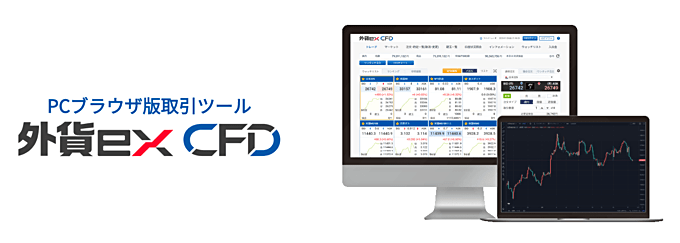
GMO外貨が提供する「外貨ex CFD」でもPC版ツールにトレーディングビューが内蔵されています。
外貨ex CFDの特徴は「日経225やNYダウなどの株価指数と商品銘柄でトレーディングビューが使える」という点です。株価指数CFDでは日経225、NYダウ、ナスダック100、上海A50、ドイツ50に対応。
商品CFDは金・銀、WTI原油、天然ガス、コーン、大豆がトレーディングビューでトレードできます。さらに、新しくVIX指数のCFD銘柄「米国VI」も追加されました。
GMO外貨自体はFX業者なのでもちろんFXも可能です。ただし、FXサービスでは内蔵トレーディングビューが使えないのでその点はご留意ください。
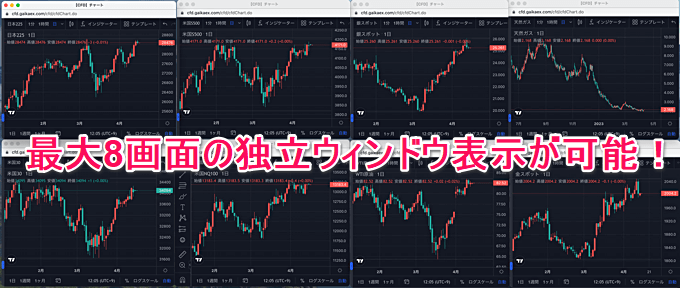
記事中でも解説しましたが、外貨ex CFDの内蔵トレーディングビューは最大8画面のチャートが無料で表示できます。
みんなのFXとは違うのは独立ウィンドウで表示できるという点です。チャート自体の画面分割ではありませんが、8枚のチャートを表示できるのは便利です。外貨ex CFDのトレーディングビューについても別記事で詳しく解説しているのでぜひご覧ください。
GMO外貨(外貨ex CFD)の口座開設時の注意点
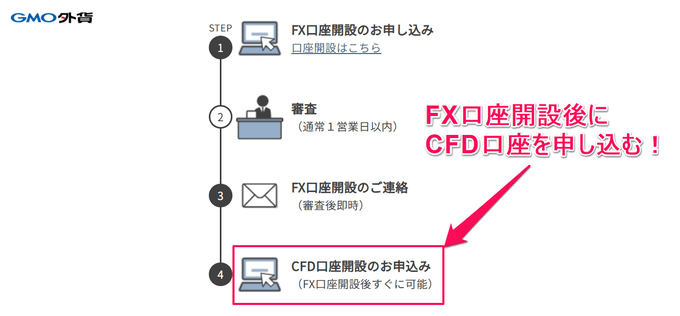 ※GMO外貨(外貨ex CFD)はFX口座開設後、会員ページから追加でCFD口座を申し込む必要があります。FX口座開設後すぐにCFD口座の申し込みが可能です。
※GMO外貨(外貨ex CFD)はFX口座開設後、会員ページから追加でCFD口座を申し込む必要があります。FX口座開設後すぐにCFD口座の申し込みが可能です。
サクソバンク証券のトレーディングビュー

サクソバンク証券はデンマークのコペンハーゲンに本社を置くサクソバンク投資銀行(A/S)の日本法人です。
サクソバンクグループは1992年創業、世界170カ国80万人を越える投資家・トレーダーに金融サービスを提供しています。
サクソバンク証券も日本の金融庁より認可を受けた欧州銀行系オンライン証券会社として10年以上に渡って国内で営業を行っています。

みんなのFXやGMO外貨はTradingViewを内蔵したツールを提供していますが、サクソバンク証券は口座連携に対応しています。
無料プランの方でも接続が可能。口座連携するとFX、個別株(現物)、個別株CFD、商品CFD、先物がサクソバンク証券を経由して直接TradingViewで取引できます。
もちろん、サクソバンク証券が提供しているPCインストール版とWebブラウザ版も利用可能です。
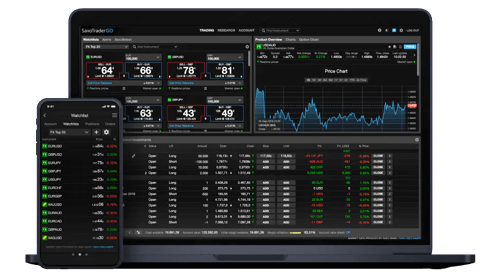
サクソバンク証券は米国株式の取引手数料改定を実施し、業界最低水準まで取引コストが下がりました。
取扱銘柄も外国株式(現物)が11,000銘柄、FX通貨ペアは150種類以上、CFD銘柄は約8,500銘柄と豊富なラインナップがあります。
豊富な取扱銘柄と低い取引コスト、TradingViewとの口座連携にも対応しているのがサクソバンク証券です。
サクソバンク証券の基本スペック表
| 口座開設手数料 | 取引手数料 | 通貨ペア | 取引単位 |
|---|---|---|---|
| 無料 | 無料 | 150通貨ペア以上 | 1,000通貨単位 |
| ドル円スプレッド | 最大発注数量 | 建玉保有上限 | FX以外のサービス |
| 変動制 | 2,500万通貨(※1) | 変動制 | CFD、先物、外国株式オプション、外国株式 |
(※1:サクソバンク証券の最大発注数量は通貨ペアにより変動。上記数値は米ドル円とユーロ米ドルの発注上限)
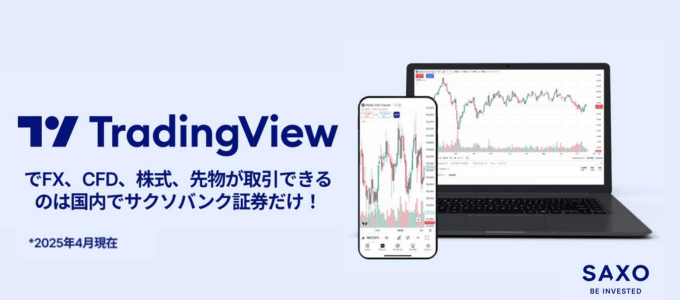
サクソバンク証券にて先物銘柄の口座連携が可能になりました。日経やナスダック100、ゴールド・原油などの先物銘柄の他、米国10年国債先物などもTradingView上で直接取引ができます。
現状、FX・CFD・株式・先物銘柄で口座連携ができるのはサクソバンク証券だけ。TradingViewで相場分析をしつつ、そのまま発注ができると非常に便利です。
トレーディングビューをお使いの方はサクソバンク証券にもご注目ください!
OANDA証券のトレーディングビュー
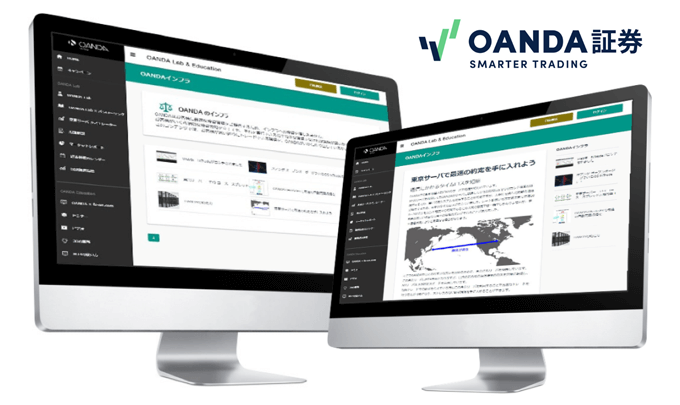
OANDA証券はTradingViewとの口座連携と内蔵ツールの両方を提供している国内FX/CFD会社です。
口座連携をするとOANDA証券の口座を経由してTradingViewから直接発注ができるようになります。口座連携は無料プランの方でも利用できる機能です。
もっとも、使える機能は購読している有料プランに基づくため無料で使うとなると、使える機能は制限されます。
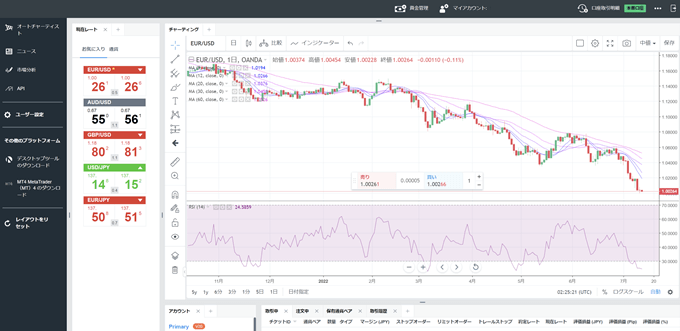
OANDA証券であればTradingViewを内蔵したPC版の取引ツールも提供しているので、そちらであれば有料プラン相当の機能を無料で使うことが可能です。
上記がWebブラウザ版の「fxTrade」というツールに内蔵されたトレーディングビューです。OANDA証券の内蔵トレーディングビューもなかなかに高機能。

画面分割は最大8画面以上に対応、インジケーターの同時表示も25個以上が可能です。連携できる口座はFX口座のみですが、それでも無料で使うには十分すぎる機能を搭載しています。
WebブラウザなのでPCだけでなくタブレットなどの端末でも動作します。WindowsとMacの両方にも対応。
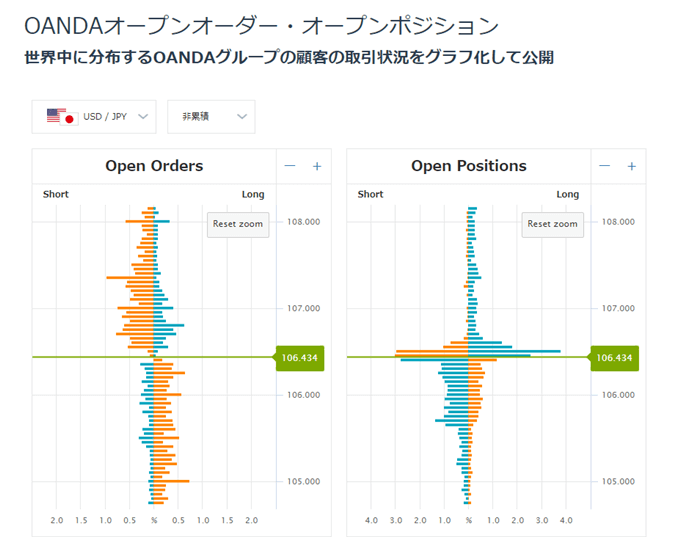
OANDA証券はマーケット情報の発信にも力を入れている会社です。特に、注目なのがOANDA証券で口座を持っているトレーダーの売買比率、ポジション比率が分かるオーダーブックです。
「利益確定で売りたい人」「このレートに達したら損切りする人」など価格帯毎に売買動向をチェックすることができます。
オーダーブックは口座を持っていない方でも利用できますが、OANDA証券で口座を開き毎月一定数量のトレードをすれば更新時間が短くなります。
本家TradingViewの口座連携と合わせてOANDA証券の内蔵トレーディングビューも注目です!
FOREX.comのトレーディングビュー
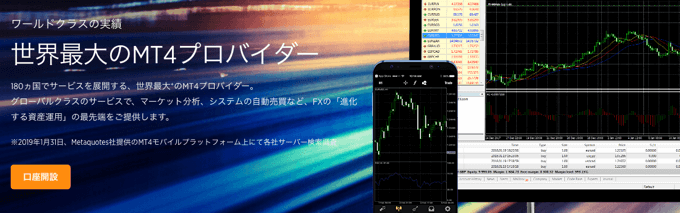
FOREX.comは米国NASDAQ市場に上場している「StoneX Group Inc.」を親会社に持つ外資系のFX会社です。
StoneX証券株式会社は全世界180カ国、12,000銘柄もの金融商品をグローバルに提供、米国でもトップクラスの金融ファームです。
FOREX.comも日本の金融庁に登録している第1種金融商品取引業者になります。日本でも長年に渡ってFXサービスを中心に提供しています。

TradingViewにも対応しており、内蔵ツールと口座連携の両方に対応しています。
口座連携では80種類以上のFX通貨ペアと主要な株価指数CFDが取引可能。内蔵ツールと口座連携の両方に対応しているFX会社は貴重です。
内蔵ツールでは最大10画面までチャートの同時表示にも対応しており、取引画面のカスタマイズ性も高いのが特徴です。
また、別のプラットフォームとしてMT4(メタトレーダー4)にも対応しているのでMT4とTradingViewを両方使われる方にもおすすめ!
インヴァスト証券のトレーディングビュー
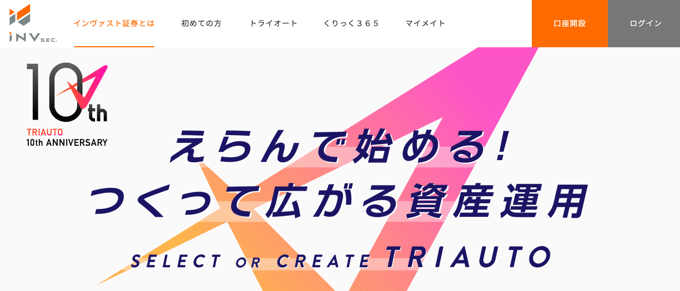
インヴァスト証券は「トライオートFX」「トライオートETF」という自動売買サービスを提供している会社です。
自動売買というと「プログラムを組むのが難しそう」という方も多いかと思います。インヴァスト証券はそういう方でも簡単に自動売買がスタートできる環境が整っています。
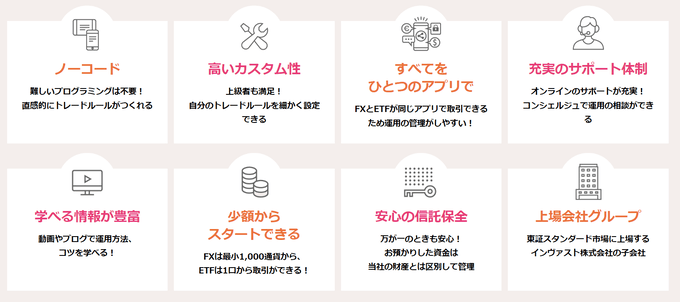
まず、インヴァスト証券で自動売買を始めるのにプログラムを組む必要はありません。著名なストラテジストや人気ブロガーが考案したプログラムを選んだり、用意されたテンプレートを組み合わせることで自動売買がスタート可能。
プログラムが分かる上級者の方は自分で0から作るビルダー機能も利用できます。初心者から上級者まで誰でも簡単に自動売買をスタートできるというのがインヴァスト証券のメリットです。
インヴァスト証券のトレーディングビューはFX、株価指数、商品対応
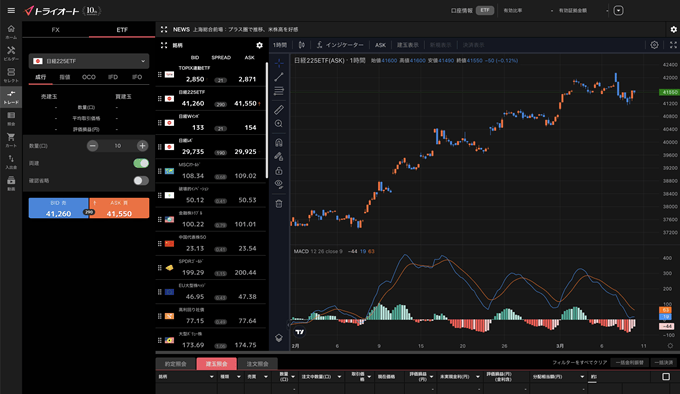
そして、インヴァスト証券のPC版ツールにもTradingViewが内蔵されています。インヴァスト証券のトレーディングビューは自動売買に特化しているため、他社と比べると使える機能は少な目です。
画面分割は最大2画面が可能。独立ウィンドウで追加の1枚が出せますが、追加した方では銘柄変更ができません。
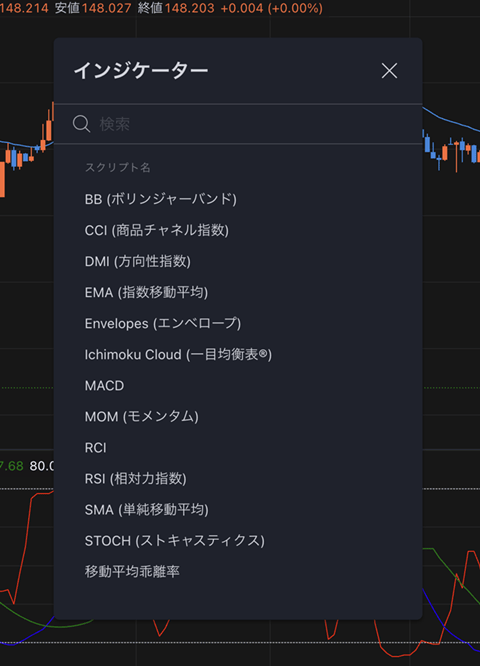
インジケーターも13種類と少な目です。インヴァスト証券は裁量トレードも可能ですが、トレーディングビューを使って裁量トレードをするならみんなのFXの方がおすすめです。
インヴァスト証券の最大の魅力はやはり自動売買なので「自動売買はやってみたかった」「裁量トレードには限界を感じていた」という方はインヴァスト証券をぜひチェックしてみてください。

別記事にてTradingViewの有料プランを徹底的に解説しています!各プランで使える機能を画像付きで丁寧に紹介。
無料プランでも十分な機能性があるTradingViewですが、有料プランにすれば使える機能の幅はぐんっと広がります。
「こんな機能も使えるのか」と新しい発見があると思うのでぜひご一読ください!
 TradingView
TradingView


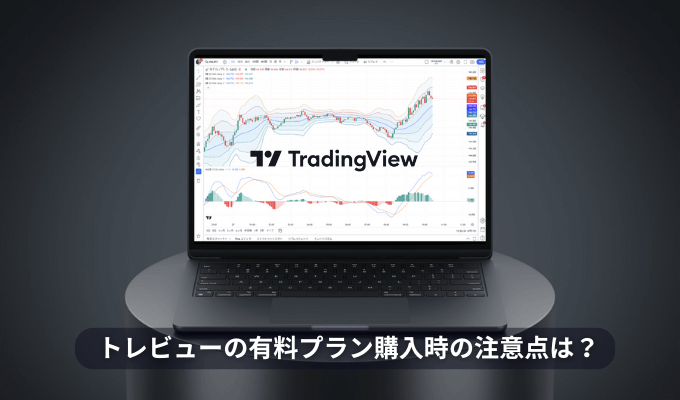





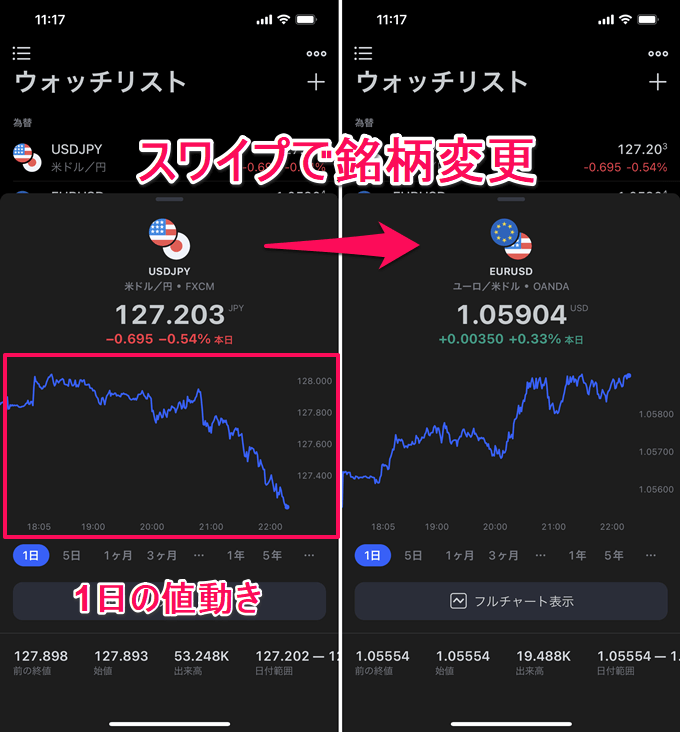
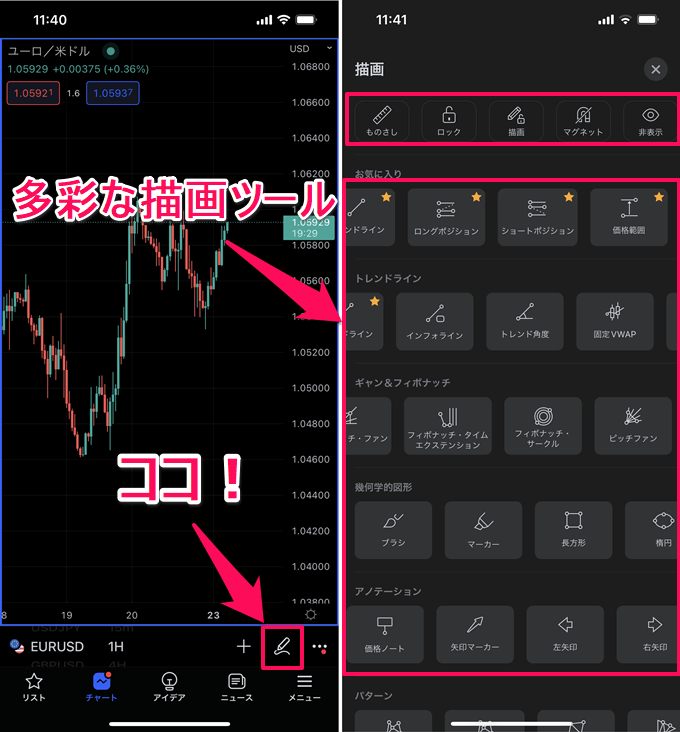
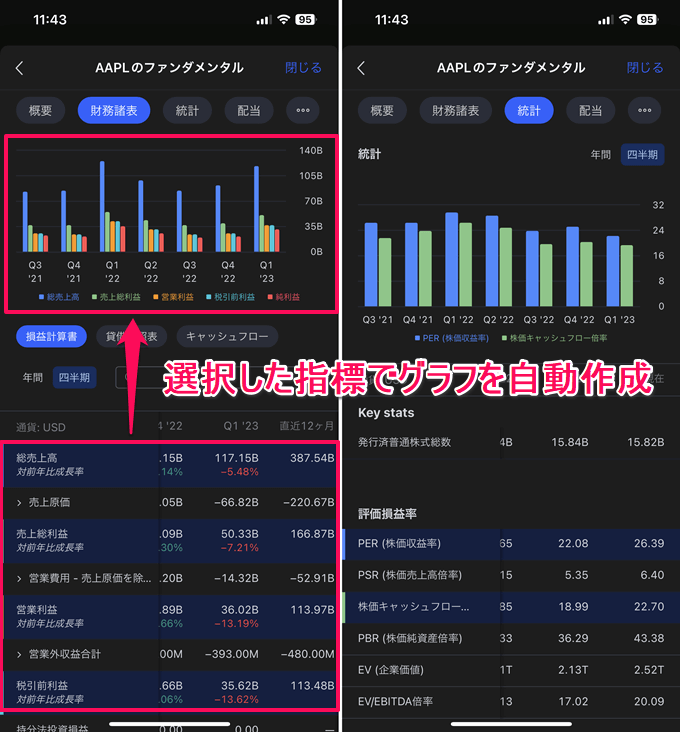


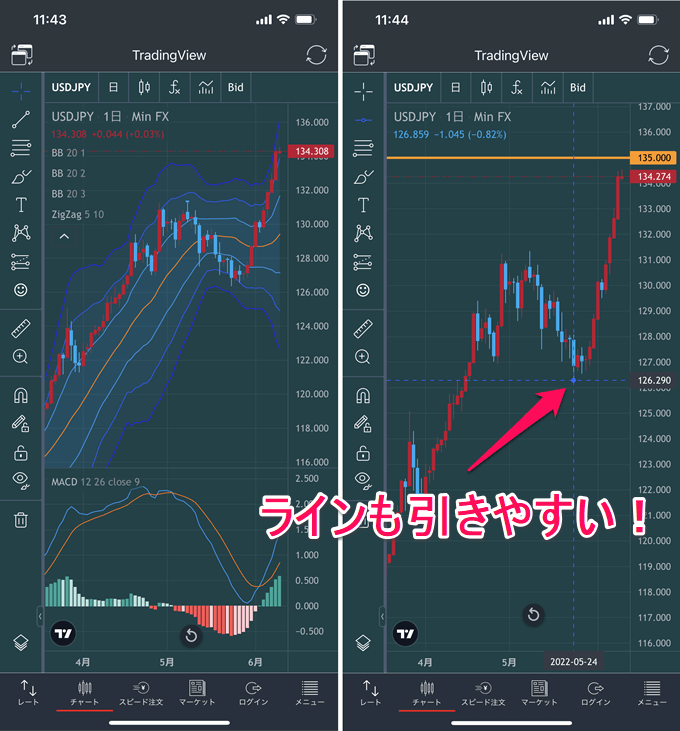




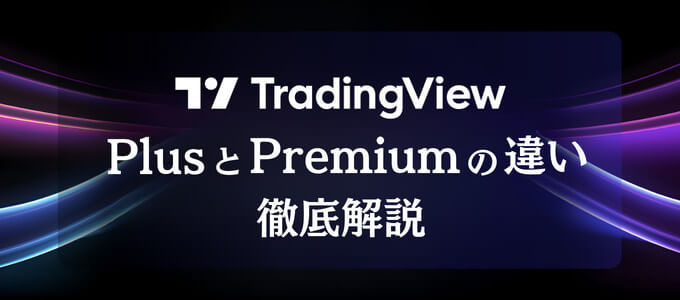



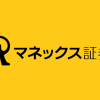


コメント
大変詳細な解説ありがとうございます。
私は日本株のチャート分析で使用している初心者トレーダーです。
無料版を使用してますが、先週くらいまではリストへの銘柄登録数は数百、フラグも赤だけでしたが500くらいつけられたのですが、現在はリストへの登録銘柄数、フラッグ数ともに30までとなり、以降はプラン変更のポップアップで不可能になりました。
無料版はそこだけダウングレードしたのでしょうか。
今までできたのが急にできなくなったので、初歩的で申し訳ありませんが情報などございましたら教えていただければ幸いです。
よろしくお願いいたします。
km様
当ページをご覧いただきコメントまで誠にありがとうございます。
TradingViewのウォッチリストの件に関してですが、先日のアップデートにより無料プランではウォッチリストの登録数が最大30銘柄までとなりました。
詳細はTradingViewのプラン比較ページに記載されておりますのでご確認ください。
TradingView公式サイト:https://jp.tradingview.com/gopro/#compare
TradingViewは随時、プランの見直しが入ります。ウォッチリストに関しては有料プランのPROにすると最大1,000件まで登録が可能となります。ご参考にしていただければ幸いです。引き続きFX手とりをよろしくお願い致します。
申し訳ありません。パソコンにTradingViewがインストールできません。アカウントが作成できたものと思いますが、毎回使用したTradingViewはファイルできるんでしょうか。
ユーザー名、Eメール、パスワードを登録しましたが、これで、僕のパソコンのどこかに
TradingViewがはいっていますか?
教えてくださいませんか?
コメントありがとうございます。
TradingViewにはPCブラウザ版とインストール版の2種類があります。PCブラウザ版であればインストールは必要ありません。アカウント作成もされているようですので、こちらからログインしてみてください。
また、インストール版(デスクトップアプリ)のダウンロード方法はこちらで解説していますのでご参照ください。今後ともFX手とりをよろしくお願いいたします。